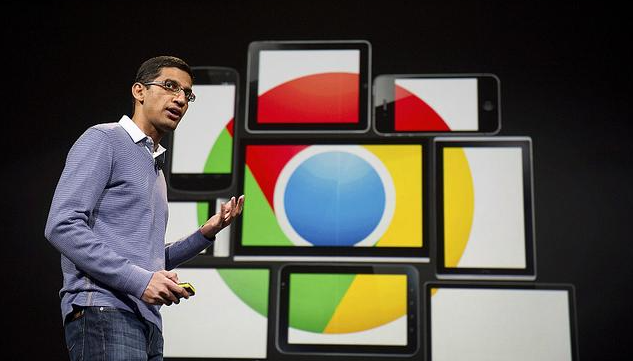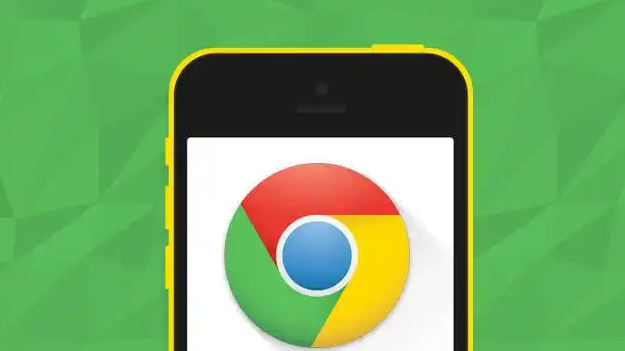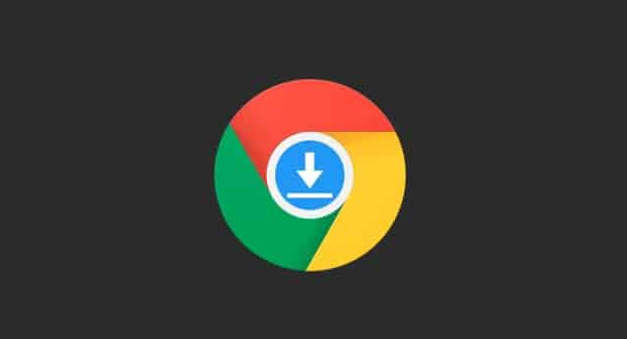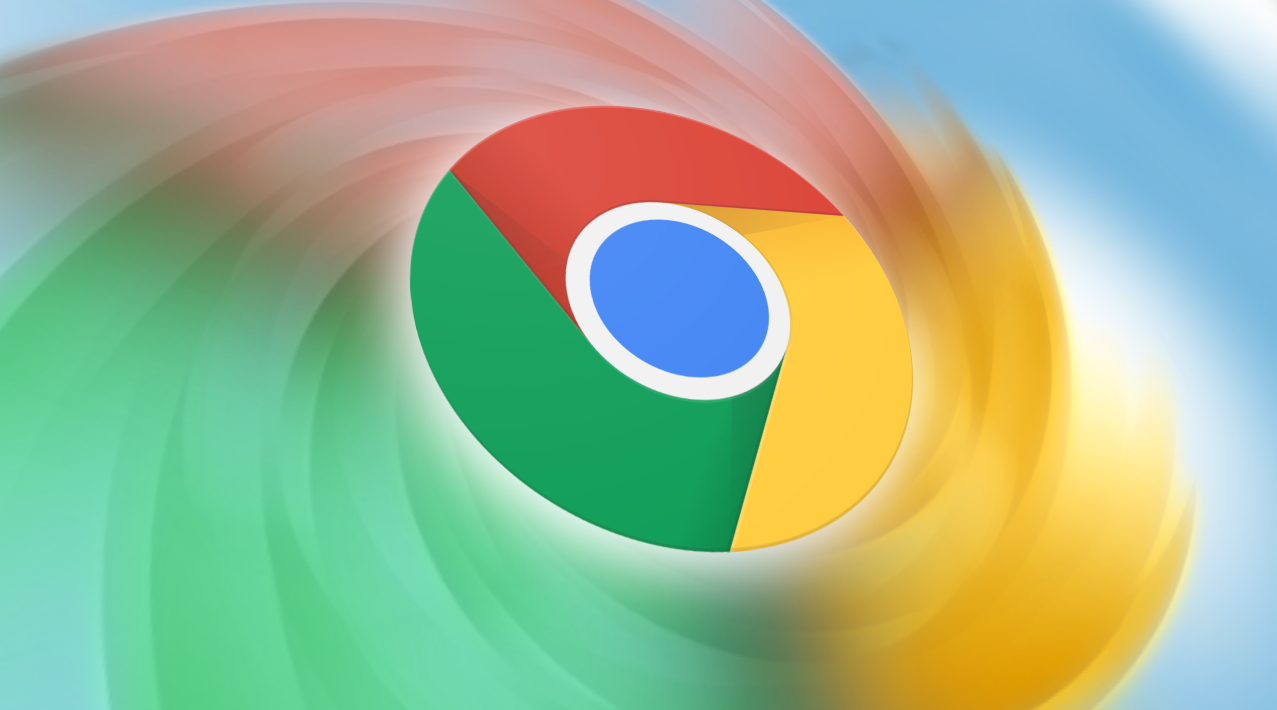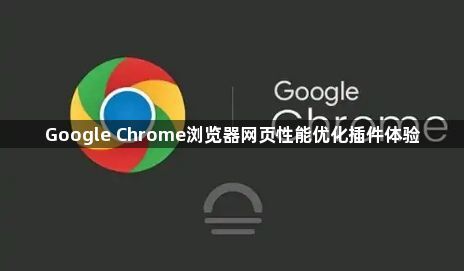
1. 插件选择与安装:在Chrome网上应用店中,有众多用于优化网页性能的插件可供选择。比如“AdBlock”可以拦截广告,减少页面加载的内容,从而加快网页打开速度;“uBlock Origin”也是一款强大的广告拦截插件,同时还能阻止一些跟踪脚本,保护用户隐私并提升性能。在选择插件时,要根据自己的需求和浏览器配置进行挑选,避免安装过多不必要的插件,因为过多的插件可能会导致浏览器启动变慢、占用过多内存等问题。安装插件时,只需点击插件页面上的“添加到Chrome”按钮,然后在弹出的确认对话框中点击“添加”即可。
2. 插件设置与优化:安装完成后,通常需要对插件进行一些设置和优化,以达到最佳的性能提升效果。以“AdBlock”为例,安装后可以点击浏览器右上角的插件图标,进入设置页面。在设置页面中,可以选择不同的过滤规则,如“EasyList”等,这些规则可以根据需要拦截不同程度的广告。同时,还可以设置是否拦截视频广告、是否允许某些特定网站的广告显示等。对于一些会影响网页性能的插件,如某些具有复杂动画效果或实时数据处理功能的插件,可以根据实际需求调整其设置,比如关闭一些不必要的动画效果或降低数据更新的频率,以减少对浏览器性能的影响。
3. 性能提升效果体验:在实际使用中,可以明显感受到优化插件带来的性能提升。例如,在访问一些广告较多的网站时,安装了广告拦截插件后,页面的加载速度会显著加快,因为不需要加载大量的广告图片、脚本等资源。同时,浏览器的内存占用也会相对减少,因为不需要为这些不必要的内容分配内存空间。在多标签页浏览的情况下,优化后的浏览器也能够更流畅地切换标签页,减少卡顿现象的发生。
4. 注意事项与问题解决:在使用插件优化网页性能时,也需要注意一些问题。首先,要确保从官方或正规的渠道下载插件,以避免下载到恶意插件,导致安全问题。其次,有些插件可能会与浏览器的其他功能或其他插件产生冲突,导致浏览器出现异常。如果遇到这种情况,可以尝试禁用或卸载最近安装的插件,或者查看插件的设置是否有冲突的选项,并进行相应的调整。另外,随着浏览器和插件的不断更新,可能会出现一些兼容性问题,需要及时更新插件和浏览器,以确保其正常运行和性能优化效果。